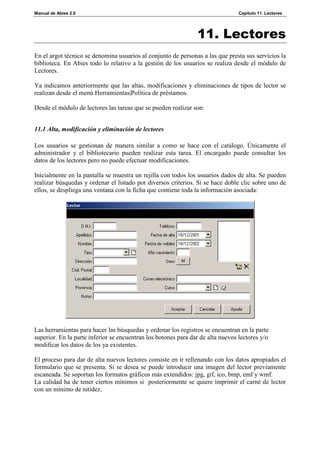
Gestión lectores Abies 2.0
- 1. Manual de Abies 2.0 Capítulo 11. Lectores 11. Lectores En el argot técnico se denomina usuarios al conjunto de personas a las que presta sus servicios la biblioteca. En Abies todo lo relativo a la gestión de los usuarios se realiza desde el módulo de Lectores. Ya indicamos anteriormente que las altas, modificaciones y eliminaciones de tipos de lector se realizan desde el menú Herramientas|Política de préstamos. Desde el módulo de lectores las tareas que se pueden realizar son: 11.1 Alta, modificación y eliminación de lectores Los usuarios se gestionan de manera similar a como se hace con el catálogo. Únicamente el administrador y el bibliotecario pueden realizar esta tarea. El encargado puede consultar los datos de los lectores pero no puede efectuar modificaciones. Inicialmente en la pantalla se muestra un rejilla con todos los usuarios dados de alta. Se pueden realizar búsquedas y ordenar el listado por diversos criterios. Si se hace doble clic sobre uno de ellos, se despliega una ventana con la ficha que contiene toda la información asociada: Las herramientas para hacer las búsquedas y ordenar los registros se encuentran en la parte superior. En la parte inferior se encuentran los botones para dar de alta nuevos lectores y/o modificar los datos de los ya existentes. El proceso para dar de alta nuevos lectores consiste en ir rellenando con los datos apropiados el formulario que se presenta. Si se desea se puede introducir una imagen del lector previamente escaneada. Se soportan los formatos gráficos más extendidos: jpg, gif, ico, bmp, emf y wmf. La calidad ha de tener ciertos mínimos si posteriormente se quiere imprimir el carné de lector con un mínimo de nitidez.
- 2. Manual de Abies 2.0 Capítulo 11. Lectores 11.2 Importación de aplicaciones de gestión académica Introducir los datos de los lectores uno a uno es un esfuerzo que se puede evitar fácilmente. Todos los centros disponen de una aplicación informática para la gestión administrativa y académica de los alumnos. Como los datos ya están introducidos sólo hay que trasvasarlos a Abies. Esto se realiza mediante la opción Integrar del menú Archivo:
- 3. Manual de Abies 2.0 Capítulo 11. Lectores Una vez elegida la opción de integrar datos de lectores, hay que seleccionar la aplicación de origen desde la cual desea recuperar los datos. Se presenta una lista con las aplicaciones que se soportan. Si su aplicación no aparece en la lista deberá ponerse en contacto con los responsables de Abies, para que sea estudiada su integración y, en su caso, certificada como reconocida por Abies. No será necesario esperar a una nueva versión de Abies, ya que el módulo de definición de programas es externo al Abies y fácilmente actualizable. En principio Abies reconoce las aplicaciones de gestión más extendidas. El paso siguiente es indicar la ubicación de los archivos. Para facilitar la tarea, Abies presenta siempre que es posible la ubicación por defecto que utilizan las aplicaciones para albergar los
- 4. Manual de Abies 2.0 Capítulo 11. Lectores datos. En unos casos basta con confirmar el directorio, y en otros se deberá escribir la ruta completa de acceso en la casilla Ubicación de los archivos o seleccionarla haciendo clic en el botón Examinar. El paso siguiente consiste en introducir un valor inequívoco para identificar el lote que se integra, y que le permitirá reconocerlo a posteriori, por si en algún momento en necesario borrarlo. No se permiten nombres duplicados, y deberán tener una longitud mínima para que sean aceptados como válidos. Además deberá completar todos los valores por defecto que aparecen en pantalla. Todos ellos son datos propios que necesita el Abies y de los que no puede automatizar su carga en función de los datos de origen. Las listas de valores por defecto para cada uno de esos campos son cerradas y muestran los datos actualmente existentes en las tablas auxiliares del mismo nombre. Si lo desea puede dar de alta directamente desde esta página otros valores que no estén recogidos haciendo clic en el icono que aparece a la derecha de cada lista. Llegados a este punto Abies procede a recuperar los datos de los lectores, mostrando mensajes aclaratorios en caso de que haya problemas que impidan la integración total o parcial de los datos. 11.3 Impresión de los carnés de lector La biblioteca debe emitir un carné que permita identificar de manera sencilla y clara a todos los usuarios de la biblioteca. Además este carné contendrá un código de barras con el código de lector que se utilizará para agilizar el proceso de préstamo.
- 5. Manual de Abies 2.0 Capítulo 11. Lectores El carné se puede imprimir en cualquier momento. Esta opción permite escoger los lectores de los que se imprimirán los carnés: Lectores seleccionados. Si ha realizado una consulta en el módulo de Lectores y existe por tanto un filtro activo, esta opción se encontrará habilitada con lo que los carnés impresos serán los lectores presentes en esa consulta. Todos. Escogiendo esta opción, se nos imprimirán los carnés de todos aquellos lectores que tengamos dados de alta. Intervalo. Indicando el primer y el último número de lector de los que queramos imprimir su carné. Números sueltos. Indicando aquellos números de lector que queramos imprimir (sin incluir la letra de control). Posición de inicio. Puede indicar la posición del primer carné en la página de impresión. Tipo de etiqueta. Puede seleccionar un tipo de impresión del formato de etiqueta predefinido o añadir/editar uno nuevo. Se pueden definir nuevos modelos, para establecer las dimensiones y zona de impresión, pero no se puede alterar el contenido del carné. 11.4 Listados Con esta opción se obtiene un listado en un formato preestablecido de los lectores de la biblioteca. Antes de enviarse a la impresora, se muestra una presentación preliminar para verificar como saldrá. Sólo aparecerán en el listado aquellos lectores presentes en pantalla. Esto quiere decir que si ha activado un filtro por medio de una consulta, sólo los que cumplan la condición o condiciones definidas se incluirán en el listado. De la misma forma, si ha activado un determinado orden, bien utilizando la lista Orden en la cabecera del módulo de Lectores, bien haciendo clic sobre el título de una columna de la rejilla, el listado seguirá el mismo orden.
- 6. Manual de Abies 2.0 Capítulo 11. Lectores Tanto el filtro activo como el orden aparecen reflejados en la cabecera del listado. 11.5 Incrementar la validez del carné Los años de validez del carné de lector se establecen como ya vimos en la ventana de datos de la biblioteca, en el menú Herramientas|Opciones. Una vez transcurrido ese periodo de validez el carné queda inservible para efectuar préstamos. Desde la opción incrementar validez del módulo de lectores se puede aumentar el periodo de validez, evitando la emisión de nuevos carnés. Para ello introduzca el valor del incremento en años en la casilla correspondiente y a continuación haga clic sobre el botón Incrementar periodo. Después de aceptar en la última pantalla se da por concluido el proceso. Es muy importante tener en cuenta que esta operación se realiza sobre el total de los lectores de la biblioteca, independientemente de que haya realizado una consulta y se encuentre activo un filtro.
- 7. Manual de Abies 2.0 Capítulo 11. Lectores 11.6 Promociones de curso Al concluir el año académico el alumnado promociona de curso. Para actualizar la base de datos de manera automática al inicio del nuevo curso, esta opción promociona a todos los alumnos y alumnas al curso que se especifique: Especifique al lado de cada uno de las unidades antiguas el nombre de las actuales a las cuales promocionaron los alumnos. Cuando haya finalizado haga clic en el botón Promocionar para comenzar el proceso. Haga clic en Cerrar cuando haya acabado. La máxima utilidad se presenta cuando la mayoría de los estudiantes promocionan y se conservan los mismos grupos del año anterior. Esta operación ahorra modificaciones individuales y mucho tiempo, pero requiere intervenciones manuales en los casos particulares. No hace falta dar de alta los cursos nuevos en auxiliares antes de realizar la promoción. Puede crear un curso de forma temporal para asignarle aquellos alumnos y alumnas que acaban sus estudios. De esta forma podrá luego filtrar por ese curso por medio de una consulta y borrarlos cómodamente. Cuando acabe podrá borrar ese curso o dejarlo para posteriores usos. 11.7 Consulta de lecturas Una de las novedades de esta versión es la opción de recuperar los préstamos que un lector ha realizado. Esta opción sólo está disponible para el administrador y el bibliotecario. Se activa haciendo un doble click sobre el icono correspondiente en la parte inferior del módulo: La ventana que aparece muestra un listado de las préstamos realizados por el lector seleccionado en la rejilla de datos. En buena lógica se puede suponer que ha leído o consultado (total o parcialmente) ese documento. No se incluyen los préstamos que aún no se han devuelto. Puede obtenerse este listado por impresora haciendo clic en el botón Imprimir.
- 8. Manual de Abies 2.0 Capítulo 11. Lectores
